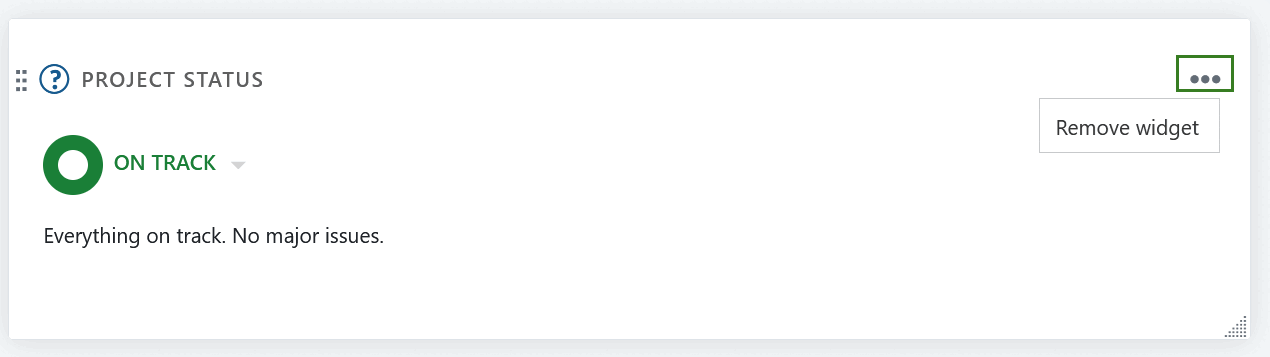Projektübersicht
Die Projektübersicht ist ein Dashboard mit wichtigen Informationen über Ihre jeweiligen Projekte(n). Diese Seite zeigt alle relevanten Informationen für Ihr Team, wie Mitglieder, Nachrichten, Projektbeschreibung, Arbeitspaket-Berichte oder den Projektstatus.
| Thema | Inhalt |
|---|---|
| Was ist die Projektübersicht? | Was kann ich mit der Projektübersichtsseite machen? |
| Projekt-Lebenszyklus | Was ist der Projekt-Lebenszyklus? |
| Projektattribute | Was sind Projektattribute und wie kann ich sie verwenden? |
| Projekt als Favorit markieren | Wie kann ich ein Projekt als Favorit markieren? |
| Projekt archivieren | Wie kann ich ein Projekt von der Projektübersichtsseite aus archivieren? |
| Widgets | Was sind Widgets, und wie kann ich sie zu meiner Projektübersichtsseite hinzufügen? |
| Projektstatus | Legen Sie einen Projektstatus fest |
| Widgets für die Projektübersicht | Welche Widgets kann ich der Projektübersicht hinzufügen? |
| Größe und Anordnung von Widgets bearbeiten | Wie kann die Größe und Position eines Widgets bearbeitet werden? |
| Widgets entfernen | Wie kann ich Widgets von der Projektübersichtsseite entfernen? |
Was ist die Projektübersicht?
Die Projektübersicht ist eine projektbezogene Startseite, auf der alle wichtigen Informationen eines ausgewählten Projekts angezeigt werden können. Die Idee ist, eine zentrale Informationsquelle für das gesamte Projektteam zu schaffen.
Projektinformationen werden dem Dashboard entweder als Projektattribute oder Widgets hinzugefügt.
Öffnen Sie die Projektübersicht, indem Sie auf den Reiter Übersicht im Menü links navigieren.
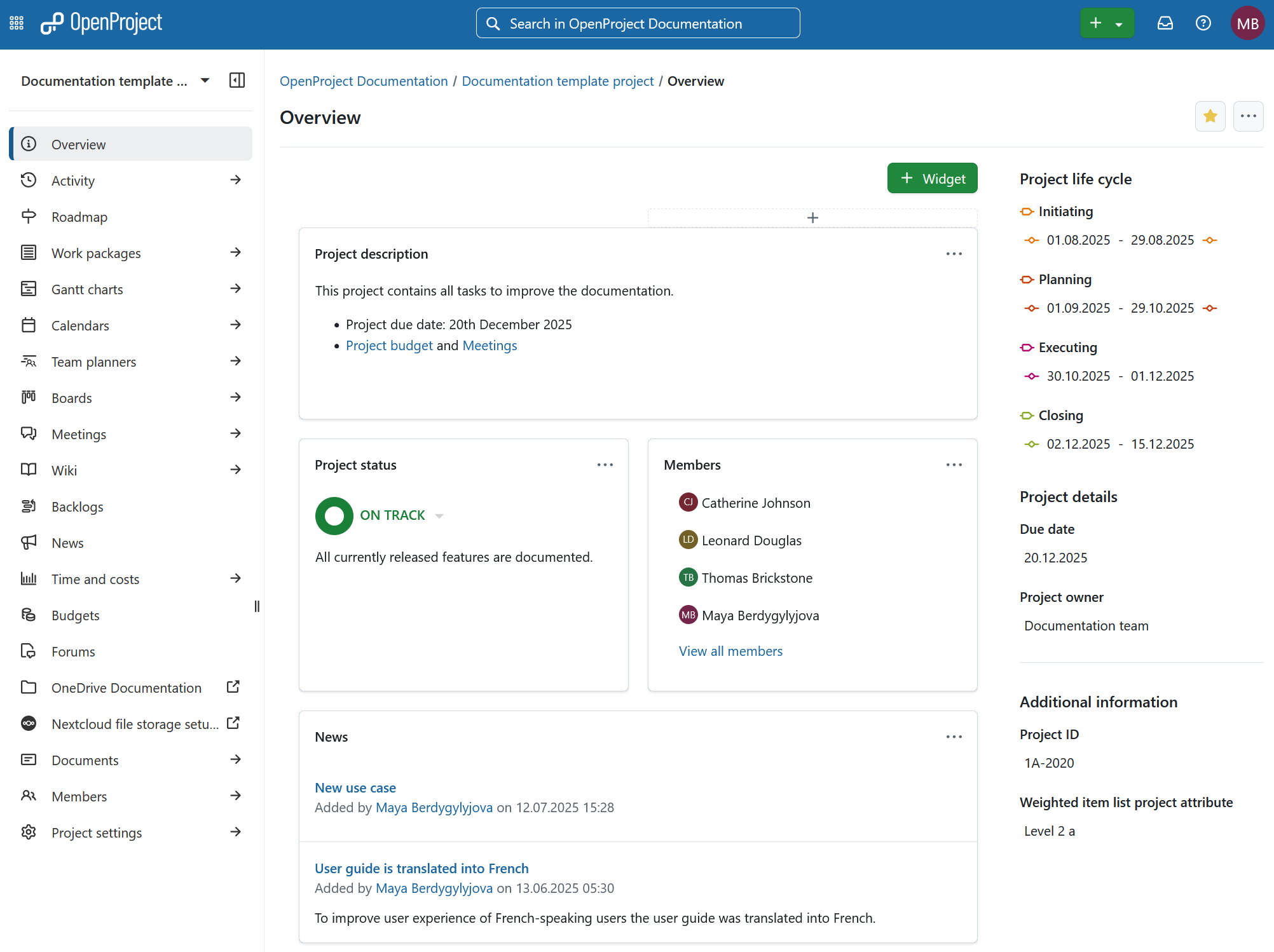
Projekt-Lebenszyklus
Der Projekt-Lebenszyklus ist eine Übersicht über die Projektphasen und Phasen-Gates, die einen klaren Überblick darüber bietet, wo sich jedes Projekt innerhalb seines definierten Zeitplans befindet.
Projektphasen werden in der Systemadministration verwaltet und können in der Konfiguration jedes Projekts einzeln aktiviert oder deaktiviert werden. Auf diese Weise können mehrere Lebenszyklusvarianten innerhalb des Systems definiert werden. Beispielsweise ein detaillierter Lebenszyklus für komplexe Projekte und ein vereinfachter für kleinere oder weniger strukturierte Projekte.
Auf der Übersichtsseite jedes Projekts finden Sie einen Abschnitt namens Projekt-Lebenszyklus. Dieser Abschnitt wird im Seitenbereich über den Projektattributen angezeigt und enthält die für jede Phase und jedes Gate des aktuellen Projekts konfigurierten Termine.
Tipp
Wenn alle Phasen und Phasen-Gates für ein Projekt deaktiviert sind, wird der Projekt-Lebenszyklus-Abschnitt auf der Übersichtsseite ausgeblendet.
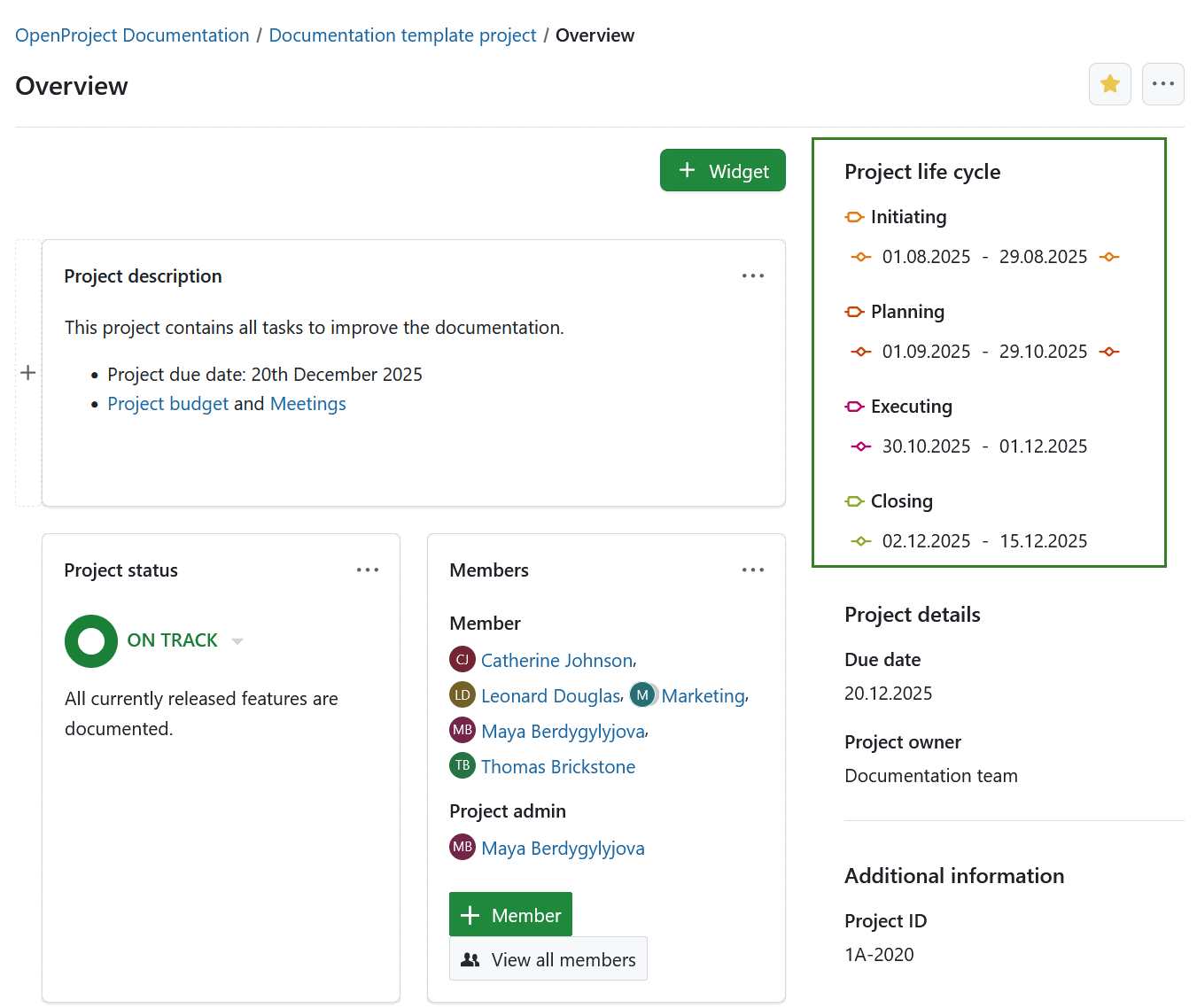
Projektphasen planen
Projektphasen müssen bestimmten Regeln für die Festlegung und Anpassung von Terminen folgen. Das System plant die Phasen automatisch auf der Grundlage der eingegebenen Daten, sorgt für die richtige Reihenfolge, verhindert Überschneidungen und Lücken und behält die Dauer nach Möglichkeit bei. Jede nachfolgende Phase beginnt am nächsten Arbeitstag nach Ende der vorherigen Phase.
Für jede der aktiven Projektphasen können Sie einen Datumsbereich festlegen. Um den Datumsbereich festzulegen oder zu verwalten, klicken Sie auf diesen Datumsbereich (er ist zunächst leer) und legen Sie das Datum mit einem OpenProject-Datumswähler fest.
Hinweis
Beachten Sie, dass zum Bearbeiten des Datumsbereichs von Projektphasen die Berechtigung Projektphasen bearbeiten erforderlich ist. Die Anzeige des Projekt-Lebenszyklus ist ebenfalls berechtigungsabhängig: Ohne die Berechtigung Projektphasen anzeigen werden Phasen nicht in der Projektübersicht, der Projektliste, den Arbeitspaketfiltern oder in der Arbeitspaketansicht selbst angezeigt.
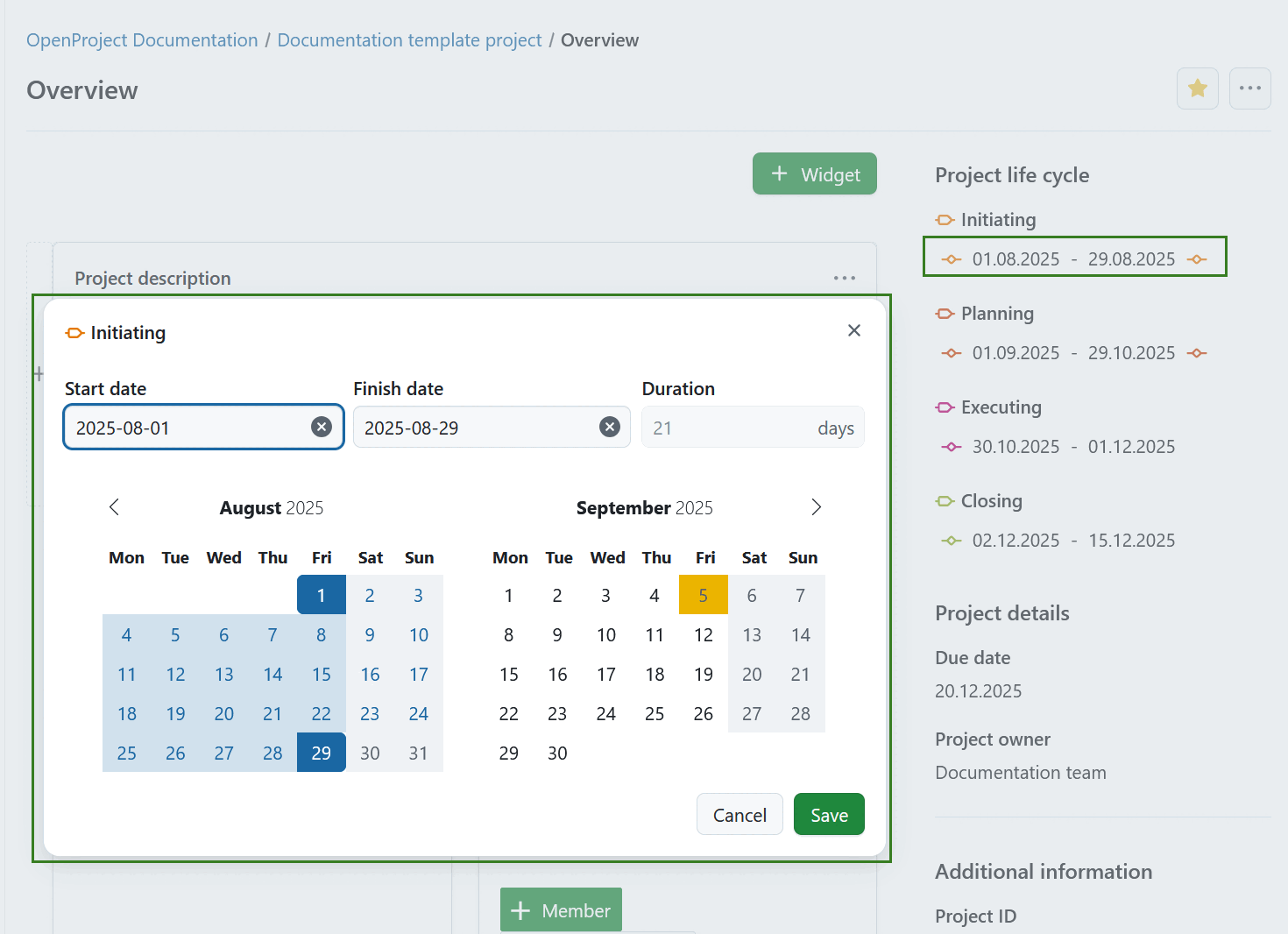
Verwenden Sie die folgenden Richtlinien, um zu verstehen, wie die Planung von Phasen und Gates funktioniert.
Grundregeln
- Eine Phase gilt nur dann als vollständig definiert, wenn sowohl ein Start- als auch ein Enddatum festgelegt sind. Es ist zwar möglich, nur eines der beiden Daten einzugeben (in der Regel als vorübergehender Status), solche Phasen werden jedoch nicht mit Datumsangaben in der Übersicht angezeigt. Dies ermöglicht Flexibilität, wenn beispielsweise zunächst nur das Startdatum bekannt ist, die vollständige Definition jedoch in Kürze erwartet wird.
- Das Startdatum muss vor oder am Enddatum liegen.
- Die Mindestdauer einer Phase beträgt einen Tag (Start- und Enddatum können identisch sein).
- Es gibt keine maximale Dauer für eine Phase.
- Die Phasen können sich nicht überschneiden.
- Lücken zwischen Phasen und Gates sind nicht zulässig.
Phasen-Gates und Einschränkungen
-
Phasen-Gates werden immer am Anfang oder Ende einer Projektphase positioniert und folgen den Terminen der Phase.
-
Sie können Gate-Termine nicht unabhängig voneinander festlegen – wenn Sie das Start- oder Enddatum der Phase anpassen, wird das entsprechende Gate automatisch verschoben.
- Phasen-Gates werden niemals innerhalb der Phasendauer platziert, sondern immer an deren Grenzen.
- Phasen-Gates überschneiden sich niemals und haben niemals dasselbe Datum wie andere Gates.
-
Phasen und Phasen-Gates folgen der in der Systemadministration vordefinierten Reihenfolge (z. B. muss Initiierung vor Abschluss kommen). Die Termine für eine nachfolgende Phase dürfen nicht vor denen einer vorhergehenden Phase liegen. Dies wird auch durch die automatische Terminierung sichergestellt.
-
-
Projektphasen, die in einem Projekt nicht aktiviert sind, werden in Bezug auf Einschränkungen überhaupt nicht berücksichtigt.
- Unterprojekte sind nicht durch die Lebenszyklusdaten ihres übergeordneten Projekts eingeschränkt.
Automatischer Planungsmodus
- Die Planung erfolgt automatisch und ohne Bestätigung durch die Nutzer:innen, sofern möglich.
- Wenn sich das Enddatum einer Phase ändert:
- Das Startdatum der nächsten aktiven Phase wird auf den nächsten Arbeitstag aktualisiert. Dies kann bedeuten, dass die nachfolgende Phase in die Zukunft oder in die Vergangenheit verschoben wird, je nachdem, in welche Richtung das Enddatum der vorherigen Phase verschoben wurde.
- Wenn die nächste Phase eine Dauer hat (eine Phase erhält eine Dauer, wenn Start- und Enddatum festgelegt werden), wird ihr Enddatum angepasst, um sie zu erhalten (basierend auf Arbeitstagen).
- Die Planung wird entlang der Kette der Projetkphasen fortgesetzt, bis keine weiteren Anpassungen mehr erforderlich sind.
Fehlende oder unvollständige Daten
- Die Planung beginnt, sobald genügend Daten definiert sind, auch wenn nicht alle Phasen Daten haben.
- Wenn Wenn eine Nutzer:in das Enddatum einer Phase entfernt, bleibt das Startdatum der Nachfolgephase Phase erhalten, um deren Dauer beizubehalten.
Beschränkungen und Fehler
- Wenn eine Phase verkürzt wird, werden nachfolgende Phasen zeitlich nach hinten verschoben.
- Die Festlegung eines Enddatums, das vor dem Startdatum liegt, führt zu einem Fehler. Das Startdatum wird in diesem Fall nicht automatisch angepasst, und die Dauer bleibt nicht erhalten.
Inaktive Phasen
- Inaktive Phasen werden bei der Planung ignoriert.
- Die nächste aktive Phase (basierend auf der in der Verwaltung festgelegten Reihenfolge) wird als logischer Nachfolger behandelt.
- Wenn eine Phase deaktiviert wird, bleiben ihre Termine unverändert, und die Terminierung wird ab der nächsten aktiven Phase fortgesetzt.
Phasen aktivieren oder deaktivieren
- Wenn eine Phase aktiviert ist:
- Wenn für die Phase eine Dauer definiert ist (sowohl Start- als auch Enddatum sind festgelegt), kann das System die Termine anpassen, um Lücken oder Überschneidungen zu vermeiden.
- Dies kann zu einer Neuplanung der nachfolgenden Phasen führen.
- Wenn eine Phase deaktiviert ist:
- Ihre Termine bleiben erhalten.
- Die Planung überspringt diese Phase und fährt direkt mit der nächsten aktiven Phase fort.
Hinweis
Zum Aktivieren oder Deaktivieren von Phasen ist die Berechtigung Projektphase auswählen erforderlich.
Andere Auslöser für die Planung
- Änderungen an arbeitsfreien Tagen (hinzugefügt oder entfernt) führen zu einer Neuplanung aller betroffenen Projektphasen in allen Projekten, um die Dauer zu erhalten.
- Änderungen in der globalen Phasenkonfiguration (Hinzufügen, Löschen, Neuanordnen) führen nicht sofort zu einer Neuplanung bestehender Projekte.
- Die erste Interaktion einer Person mit einem Lebenszyklus nach solchen Änderungen löst jedoch eine Neuplanung aus, um die Phasendauern beizubehalten.
Projektattribute
Projektattribute sind eine Reihe von selbstdefinierten Feldern auf Projektebene, mit denen Sie bestimmte Arten von Informationen anzeigen können, die für Ihr Projekt relevant sind.
Sie sehen eine Liste aller verfügbaren Projektattribute in einem Fenster auf der rechten Seite Ihrer Projektübersichtsseite. Sie können in Abschnitten gruppiert werden.
Tipp
Ihre Ansicht der Projektattribute kann je nach Ihren Rollen und Berechtigungen in OpenProject variieren. Die Projektattribute sind für Benutzer:innen mit der Berechtigung Projektattribute ansehen sichtbar. Die Bearbeitungssymbole sind für Benutzer:innen mit der Berechtigung Projektattribute bearbeiten sichtbar.
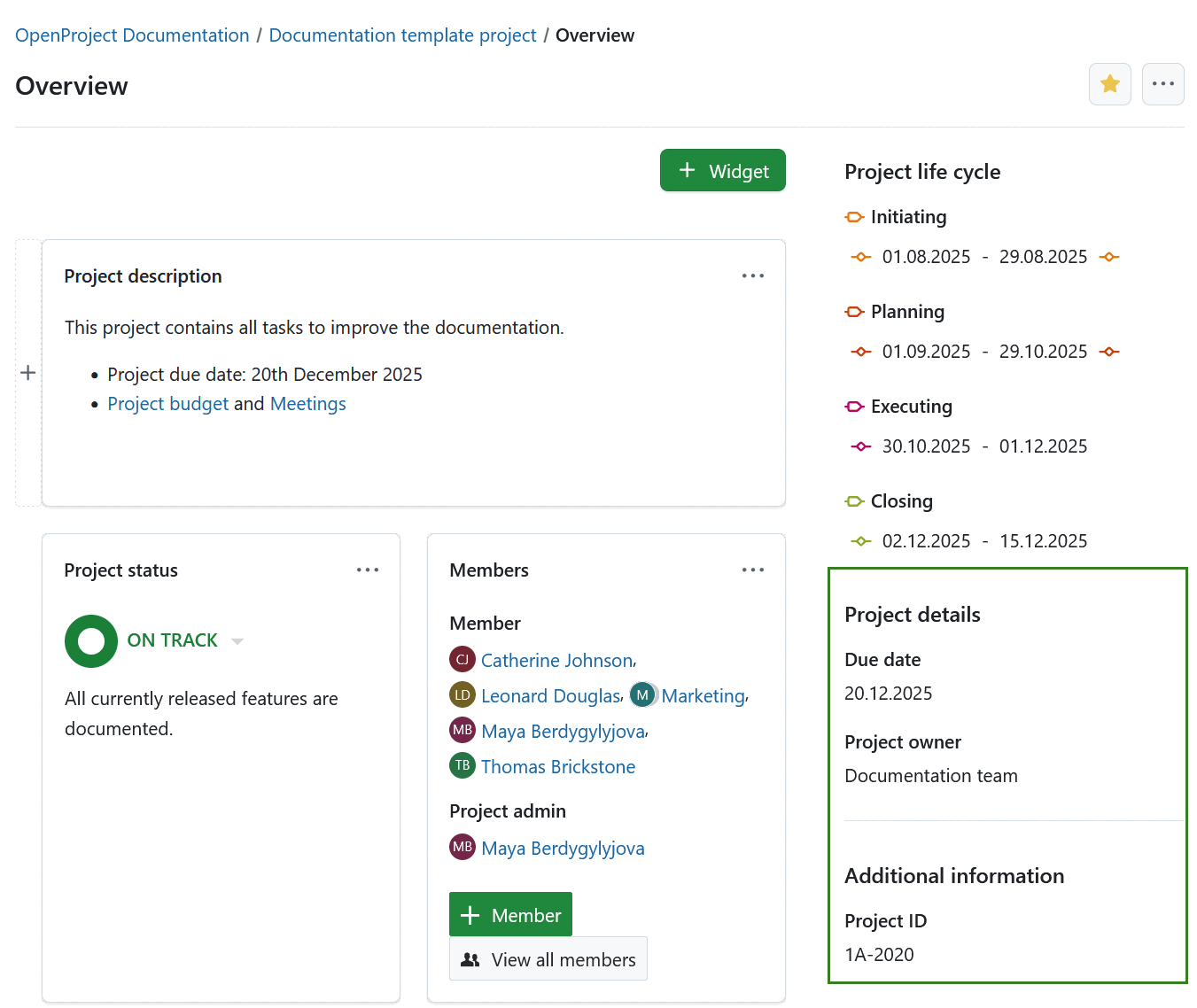
Um den Wert eines sichtbaren Projektattributs zu bearbeiten, klicken Sie einfach auf diesen Wert. Es wird ein Modal-Fenster mit allen Attributen in diesem Abschnitt angezeigt.
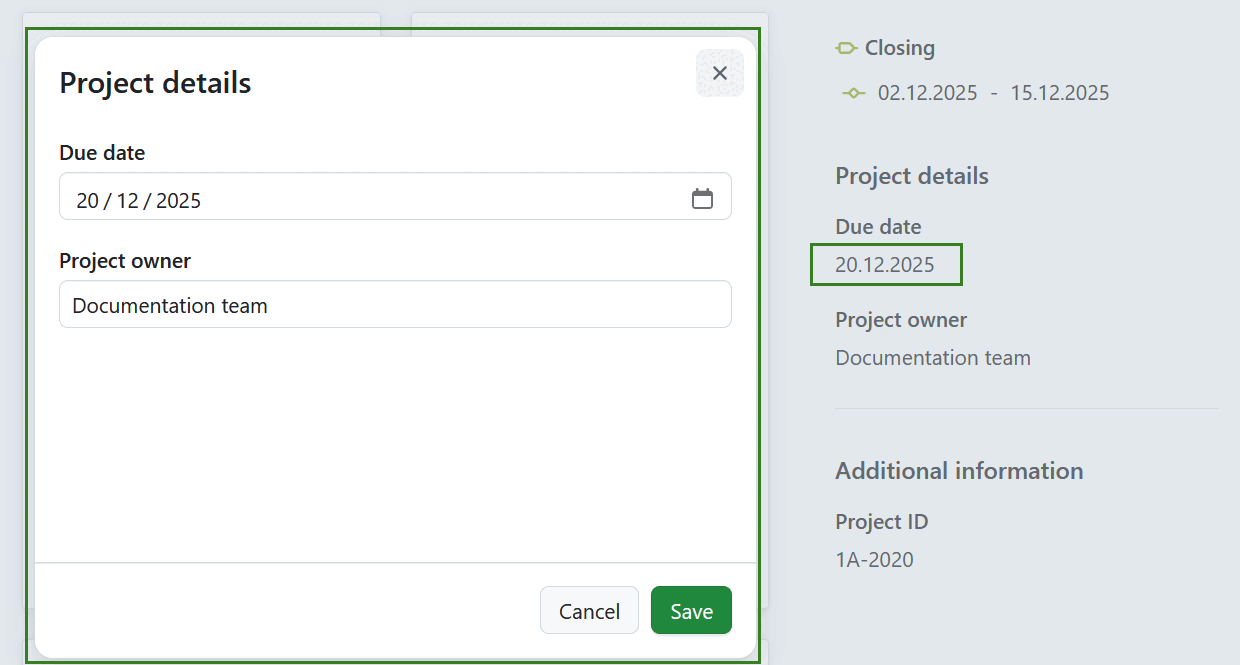
Bearbeiten Sie die Werte für jedes Projektattribut und klicken Sie auf Speichern, um Ihre Änderungen zu bestätigen und zu speichern.
Hinweis
Wenn Sie ein Instanz-Admin sind und Projektattribute erstellen, ändern oder hinzufügen möchten, lesen Sie bitte unseren Admin-Leitfaden zu Projektattributen.
Einstellungen für Projektattribute
Um die Einstellungen der Projektattribute für ein bestimmtes Projekt anzupassen, klicken Sie auf das Mehr (drei Punkte) Symbol und wählen Sie Projektattribute verwalten. Dies führt Sie direkt zu den Projektattribut-Einstellungen.
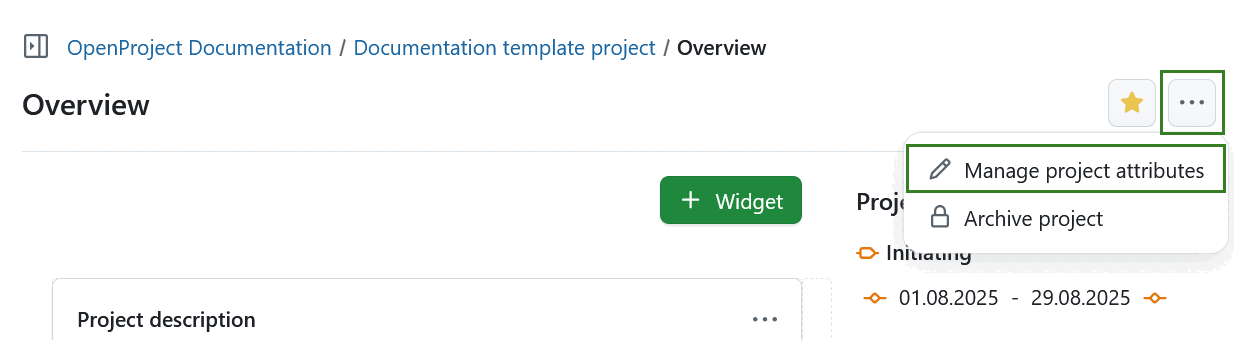
Hinweis
Diese Option ist immer für Personen mit administrativen Rechten auf der Instanz- oder Projektebene verfügbar. Es kann auch für bestimmte Rollen aktiviert werden, indem die Berechtigung zur Projektarchivierung für diese Rolle über die Einstellungen für Rollen und Berechtigungen in den Administrations-Einstellungen aktiviert wird.
Ein Projekt als Favorit markieren
Sie können das Projekt als Favorit markieren, indem Sie auf das Symbol Favorit (Stern) in der oberen rechten Ecke klicken. Die Farbe des Symbols ändert sich zu gelb und das Projekt wird sowohl auf der Übersichtsseite als auch in der Projektliste als Favorit markiert. Lesen Sie mehr über Projektlisten.

Um ein Projekt aus den Favoriten zu entfernen, klicken Sie erneut auf das Symbol Favorit.
Projekt archivieren
Sie können ein Projekt direkt von der Projektübersichtsseite aus archivieren. Klicken Sie dazu auf das Symbol Mehr (drei Punkte) und wählen Sie Projekt archivieren.
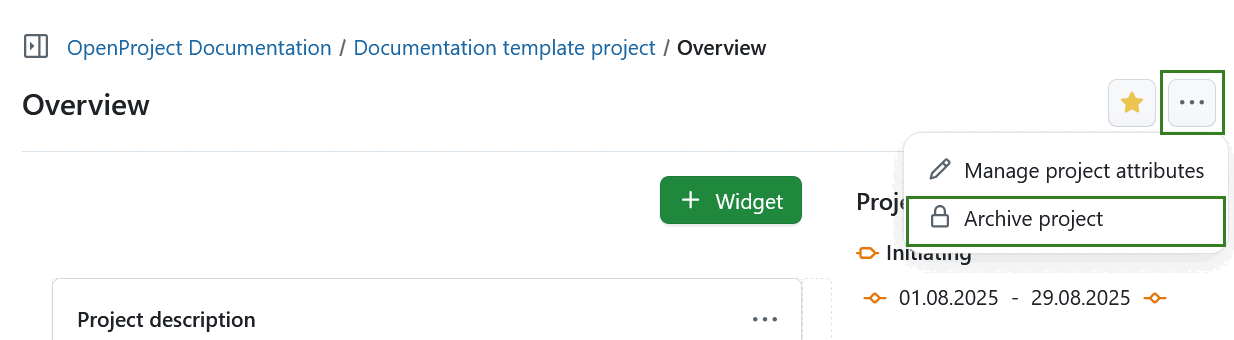
Hinweis
Diese Option ist immer für Personen mit administrativen Rechten auf der Instanz- oder Projektebene verfügbar. Es kann auch für bestimmte Rollen aktiviert werden, indem die Berechtigung zur Projektarchivierung für diese Rolle über die Einstellungen für Rollen und Berechtigungen in den Administrations-Einstellungen aktiviert wird.
Sie können ein Projekt auch unter Projekteinstellungen oder in einer Projektliste archivieren.
Widgets
Widgets sind kleine Informationsblöcke, die Sie anpassen können, um relevante Projektinformationen anzuzeigen (z.B. Projektbeschreibung, Status, Arbeitspaketlisten oder Diagramme). Sie können mehrere Widgets hinzufügen und entfernen, sie neu anordnen und ihre Größe nach Belieben ändern.
Dieses Video ist derzeit nur auf Englisch verfügbar.
Um ein Widget zur Projektübersicht hinzuzufügen, klicken Sie auf den grünen +Widget Button. Alternativ können Sie mit der Maus über die vorhandenen Widgets fahren und auf das Symbol + klicken, das automatisch angezeigt wird.
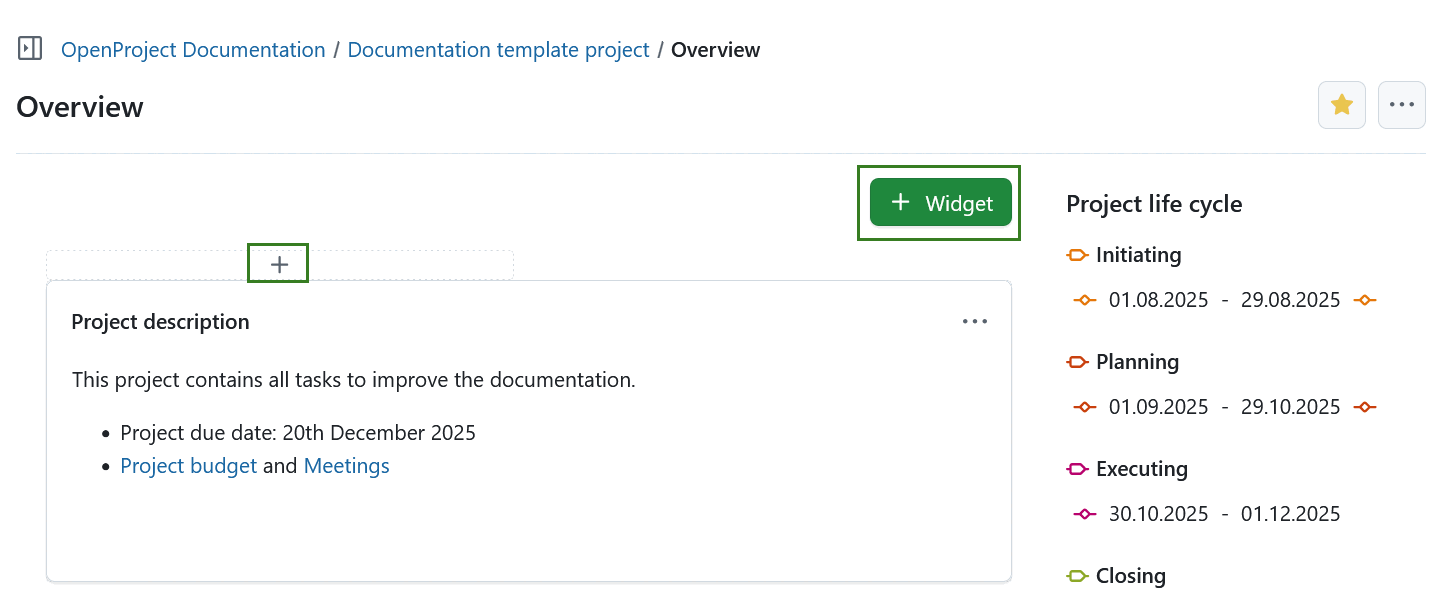
Klicken Sie auf das Symbol + und wählen Sie die Art des Widgets, das Sie hinzufügen möchten.
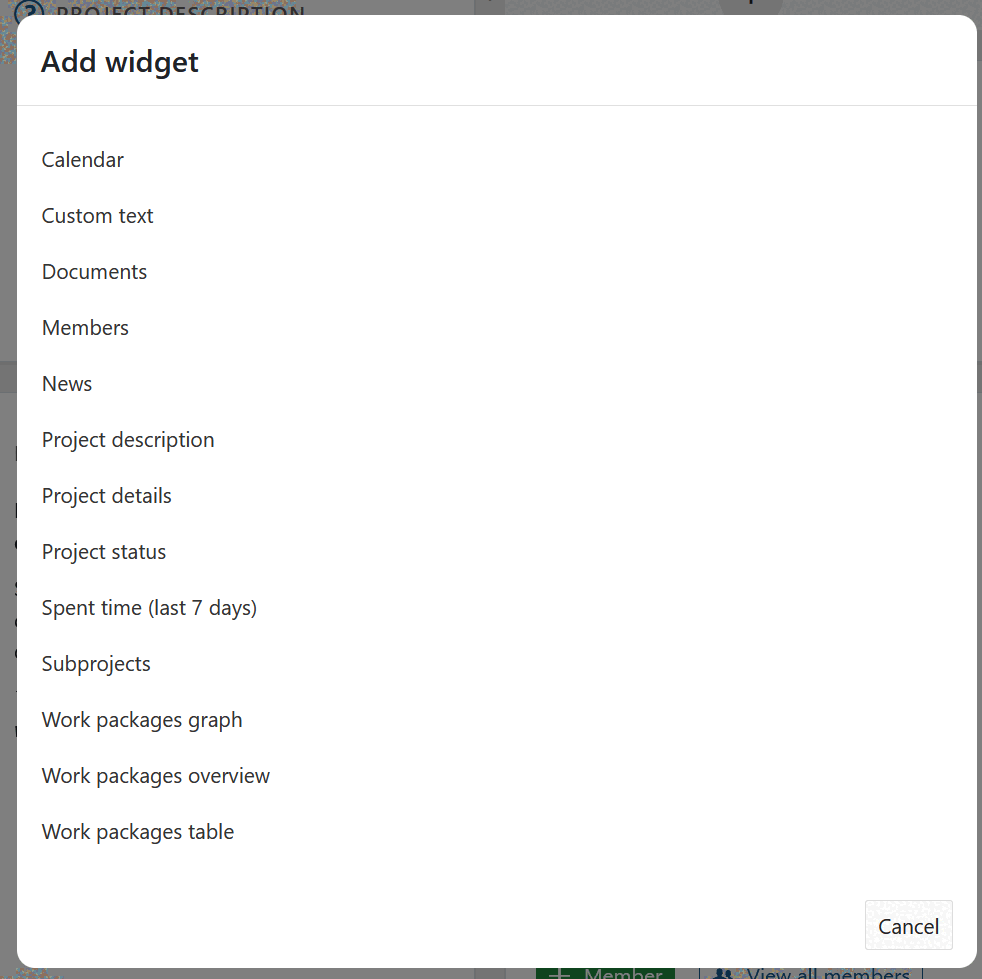
Verfügbare Widgets für die Projektübersicht
Sie können Ihrer Projektübersicht verschiedene Widgets hinzufügen.
Projektbeschreibung
Über dieses Widget können Sie eine Projektbeschreibung auf Ihrer Projektübersicht abbilden lassen.
Die Beschreibung kann in den Projekteinstellungen im Bereich Information erstellt und bearbeitet werden.
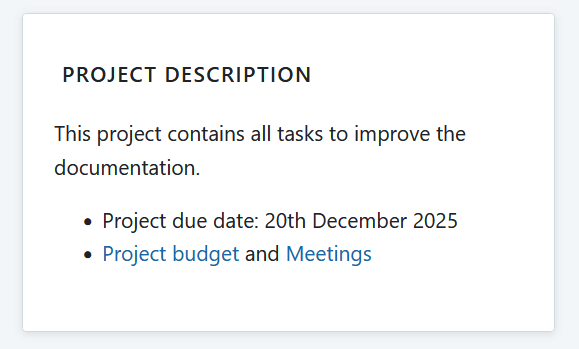
Projekt-Status
Sie können den Projektstatus in Form eines Widgets auf Ihrer Projektübersicht ergänzen und dort angeben, ob ihr Projekt planmäßig verläuft, gefährdet ist, oder unplanmäßig verläuft. Sie können den Status Ihres Projekts festlegen und eine detaillierte Beschreibung hinzufügen.
Wählen Sie zunächst Ihren Projektstatus aus dem Dropdown-Menü aus. Hier können Sie unter folgenden Optionen wählen:
- Planmäßig
- Nicht gesetzt
- Gefährdet
- Unplanmäßig
- Nicht gestartet
- Abgeschlossen
- Eingestellt
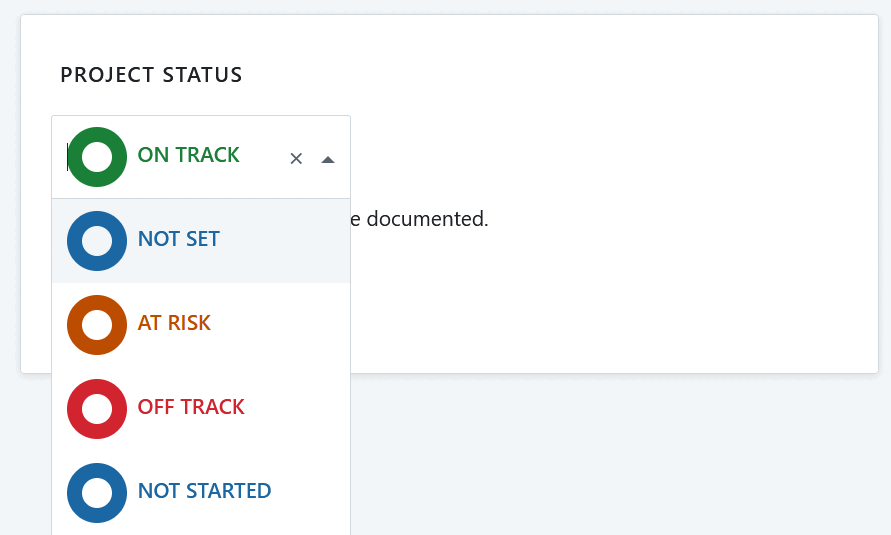
Fügen Sie eine Projektstatusbeschreibung und weitere wichtige Informationen wie Projektleitung, Meilensteine und andere wichtige Links oder Statusinformationen hinzu.
Widget für Projektmitglieder
Sie können auf der Projektübersicht ein Widget hinzufügen, das alle Projektmitglieder mit ihren entsprechenden Rollen für dieses Projekt auf der anzeigt. Dies beinhaltet sowohl Gruppen als auch Mitglieder (Platzhalter-Kontos oder registrierte Kontos).
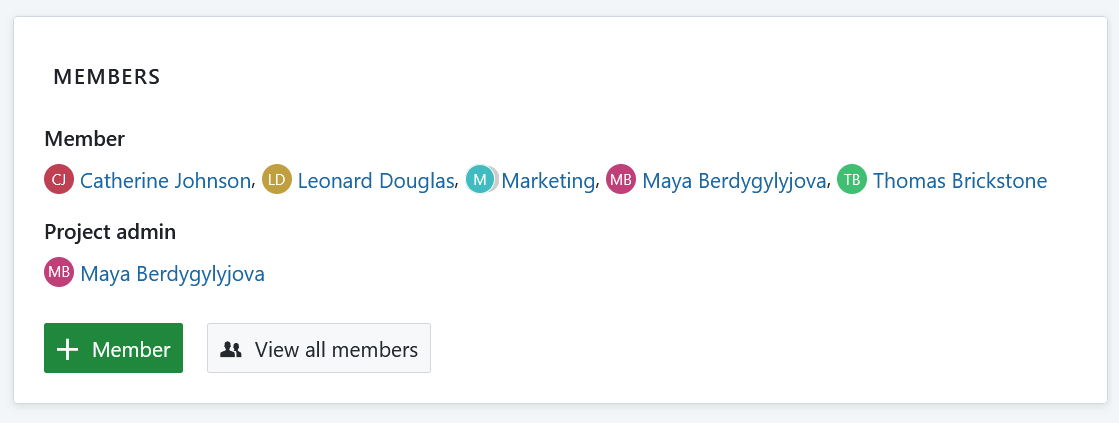
Sie können über den grünen + Mitglied Button in der linken unteren Ecke Mitglieder zu Ihrem Projekt hinzufügen.
Der Alle Mitglieder anzeigen Button zeigt die Liste aller Projektmitglieder, die Ihrem Projekt bereits hinzugefügt wurden. Mitglieder können sowohl Einzelpersonen als auch Gruppen sein.
Unterprojekte
Das Unterprojekte-Widget listet alle Unterprojekte des jeweiligen Projekts in der Projektübersicht auf. Über diesen Link können Sie direkt in das Unterprojekt navigieren.
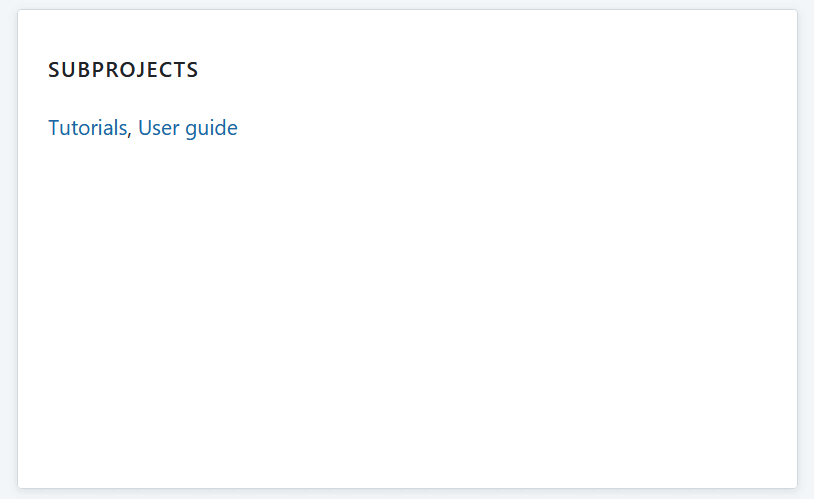
Das Widget verlinkt jedoch nur die Unterprojekte, welche sich in der ersten Unterprojektkategorie befinden, also keine Unterprojekte von Unterprojekten.
Um die Projekthierarchie zu bearbeiten, wechseln Sie in die Projekteinstellungen.
Widget für Kalender
Das Kalender-Widget zeigt Ihre aktuellen Arbeitspakete in einer Kalenderansicht an. Es zeigt Arbeitspakete, an denen zum aktuellen Zeitpunkt gearbeitet wird. Hierüber können bis zu 100 Arbeitspakete angezeigt werden.
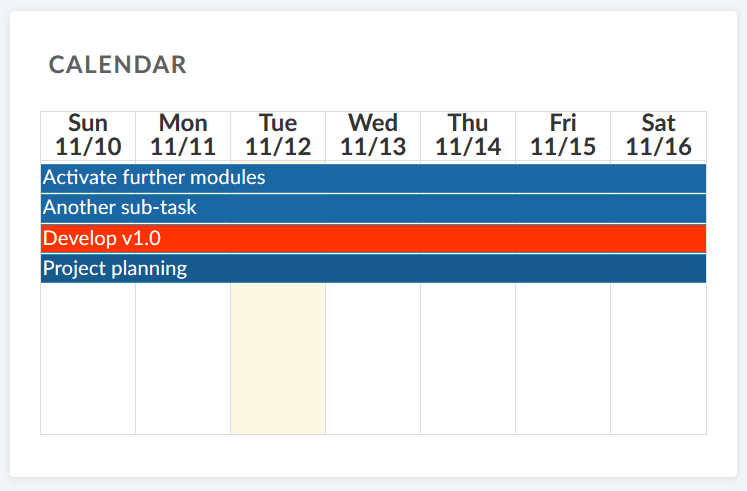
Selbstdefinierter Text-Widget
In dem selbstdefinierten Text-Widgets können Sie alle Projektinformationen hinzufügen, die Sie mit Ihrem Team teilen möchten, z.B. Links zu wichtigen Projektressourcen oder Arbeitspaketen, Filtern und Spezifikationen.
Sie können auch Dateien hinzufügen, die in Ihrer Projektübersicht angezeigt oder angefügt werden sollen.
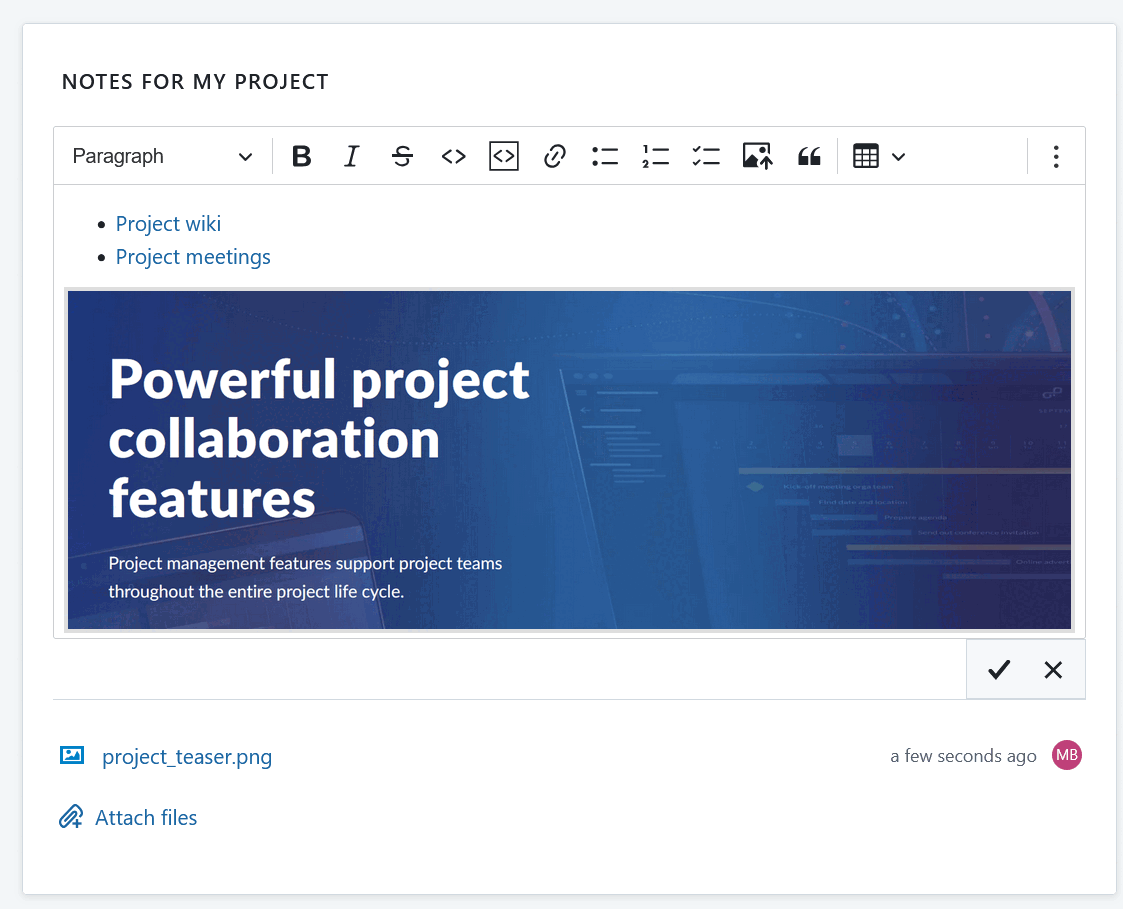
Widget für Nachrichten
Zeigen Sie die aktuellen Projektnachrichten über das Nachrichten-Widget in der Projektübersicht an.
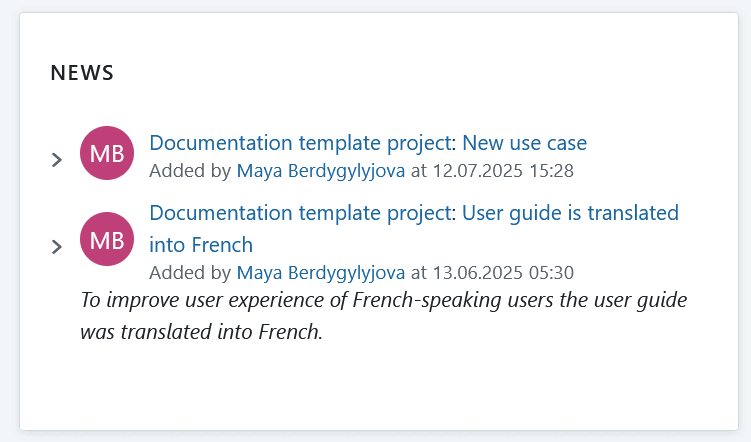
Widget für Verbrachte-Zeit
Das Widget für verbrachte Zeit listet die verbrachte Zeit in diesem Projekt aus den letzten 7 Tagen auf.
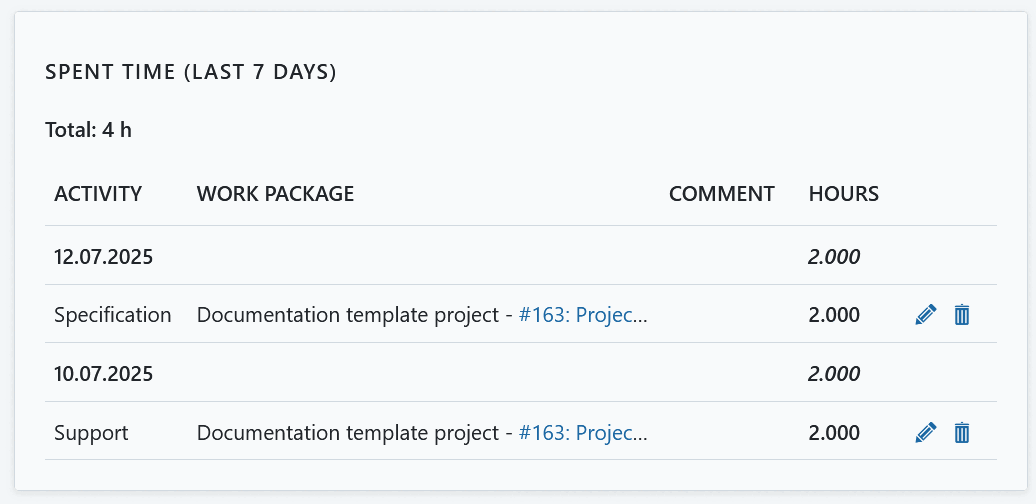
Zeiteinträge sind mit dem jeweiligen Arbeitspaket verlinkt und können bearbeitet oder gelöscht werden. Um eine detailierte Ansicht aller gebuchten Zeiten und Kosten zu erhalten, können Sie ins Modul Zeit und Kosten wechsel um eine Kostenauswertung zu erstellen.
Diagramm-Widgets für Arbeitspakete
Das Arbeitspaket-Graph-Widget stellt Informationen der Arbeitspakete aus dem Projekt dar. Sie können in verschiedenen Graphenansichten angezeigt werden, wie zum Beispiel in einem Balkendiagramm oder einem Tortendiagramm.
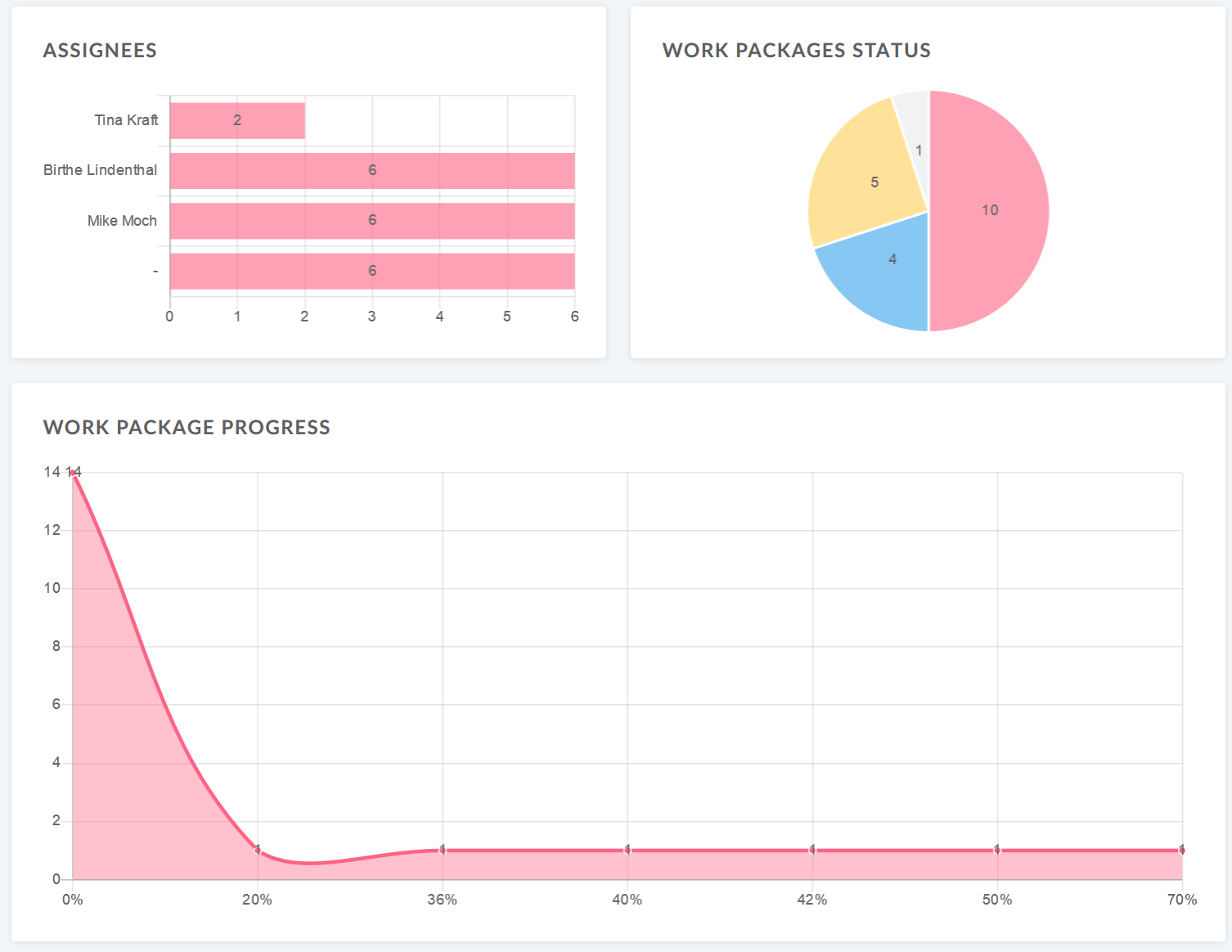
Konfigurieren Sie die graphische Darstellung der Arbeitspakete.
Sie können die Arbeitspakete, die im Diagramm angezeigt werden sollen, nach der Konfiguration der Arbeitspaket-Tabelle filtern.
Um das Arbeitspaketdiagramm zu konfigurieren, klicken Sie auf die drei Punkte in der oberen rechten Ecke und wählen Ansicht konfigurieren…
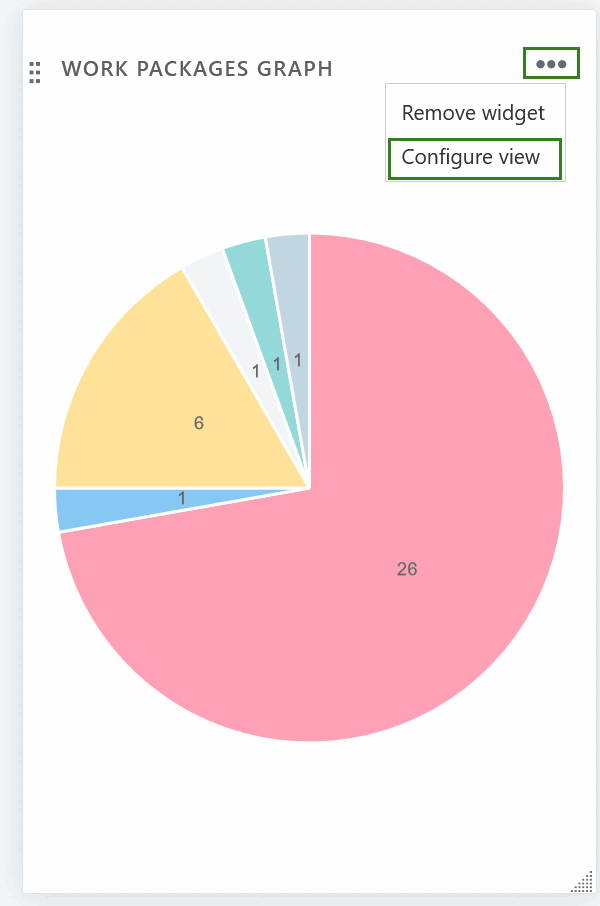
Wählen Sie die Achsenkriterien, die auf der Achse des Diagramms angezeigt werden sollen, wie z.B. Verantwortliche Person, Priorität, Status und Typ.
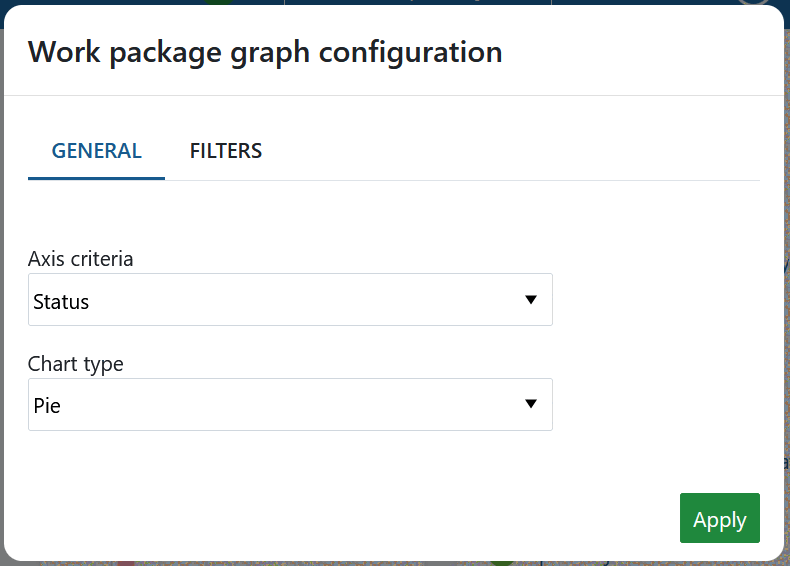
Wählen Sie als Nächstes den Diagrammtyp aus, also wie die Arbeitspaketinformationen angezeigt werden sollen, z.B. als Balkendiagramm, als Linie oder als Tortendiagramm.
Filtern Sie die Arbeitspakete für Ihr Diagramm.
Klicken Sie auf die Registerkarte Filter, um die anzuzeigenden Arbeitspakete zu konfigurieren, z.B. nur Arbeitspakete mit der Priorität “High.”
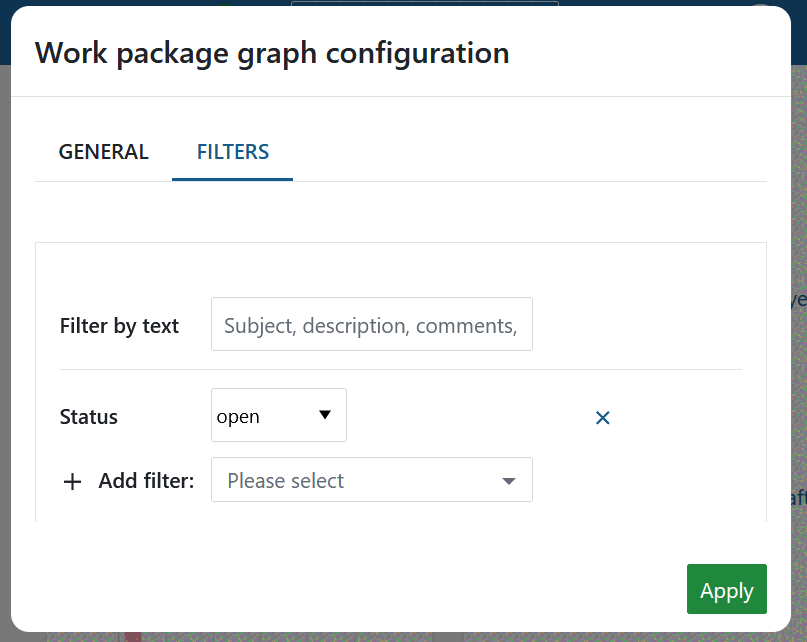
Klicken Sie auf Anwenden um Ihre Änderungen zu speichern.
Wenn Sie die Widgets aus dem Beispiel im obigen Bildschirmfoto nachbilden möchten führen Sie folgende Schritte durch:
- Für den Graph “Zugewiesen an” wählen Sie bitte das Widget “Arbeitspaket-Übersicht” aus und wechseln zu “Zuweisungen.”
- Für das Arbeitspaket-Statusdiagramm wählen Sie bitte “Arbeitspaket-Graph”, klicken Sie auf die drei Punkte in der oberen rechten Ecke des Widgets, wählen Sie “Ansicht konfigurieren”, dann “Status” als Achsenkriterien und “Torte” als Art des Diagramms aus.
- Für den Arbeitspaket-Fortschritt-Graph wählen Sie bitte “Arbeitspaket-Graph”, klicken Sie auf die drei Punkte in der oberen rechten Ecke des Widgets, wählen Sie “Ansicht konfigurieren”, dann “% Abgeschlossen” als Achsen-Kriterien und “Linie” als Art des Diagramms aus.
Widget für Arbeitspaket-Übersicht
Das Arbeitspaket-Übersicht-Widget zeigt alle Arbeitspakete in einem Projekt an, die sich durch bestimmte Kriterien unterscheiden.
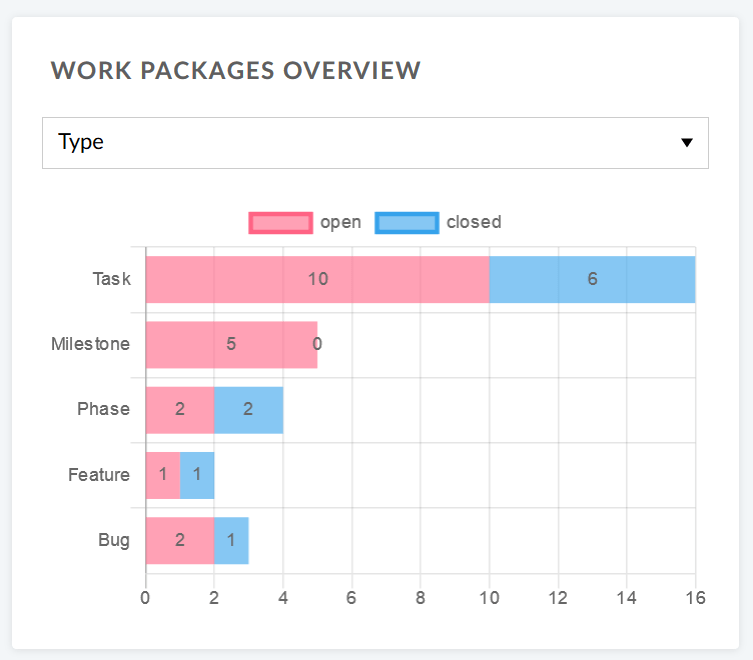
Sie können das Diagramm nach folgenden Kriterien erstellen:
- Art
- Status
- Priorität
- Autor
- Zugewiesen an
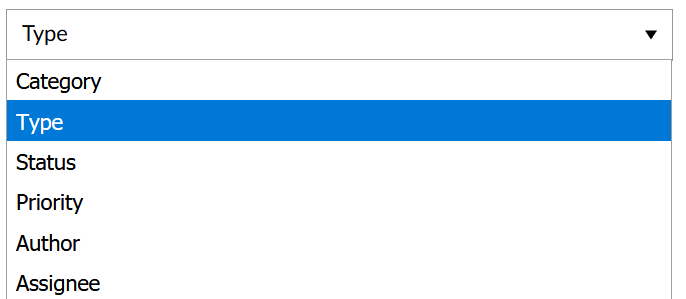
Das Widget listet alle offenen und alle geschlossenen Arbeitspakete nach diesen Kriterien auf.
Widget für Arbeitspaket-Tabellen
Mit dem Widget für Arbeitspaket-Tabellen können Sie eine Arbeitspaket-Tabelle auf Ihrer Projektübersicht anzeigen lassen. Die Arbeitspaket-Tabelle kann über die Konfiguration der Arbeitspaket-Tabelle gefiltert, sortiert und gruppiert werden, um z.B. nur Arbeitspakete mit der Priorität “High” anzuzeigen.
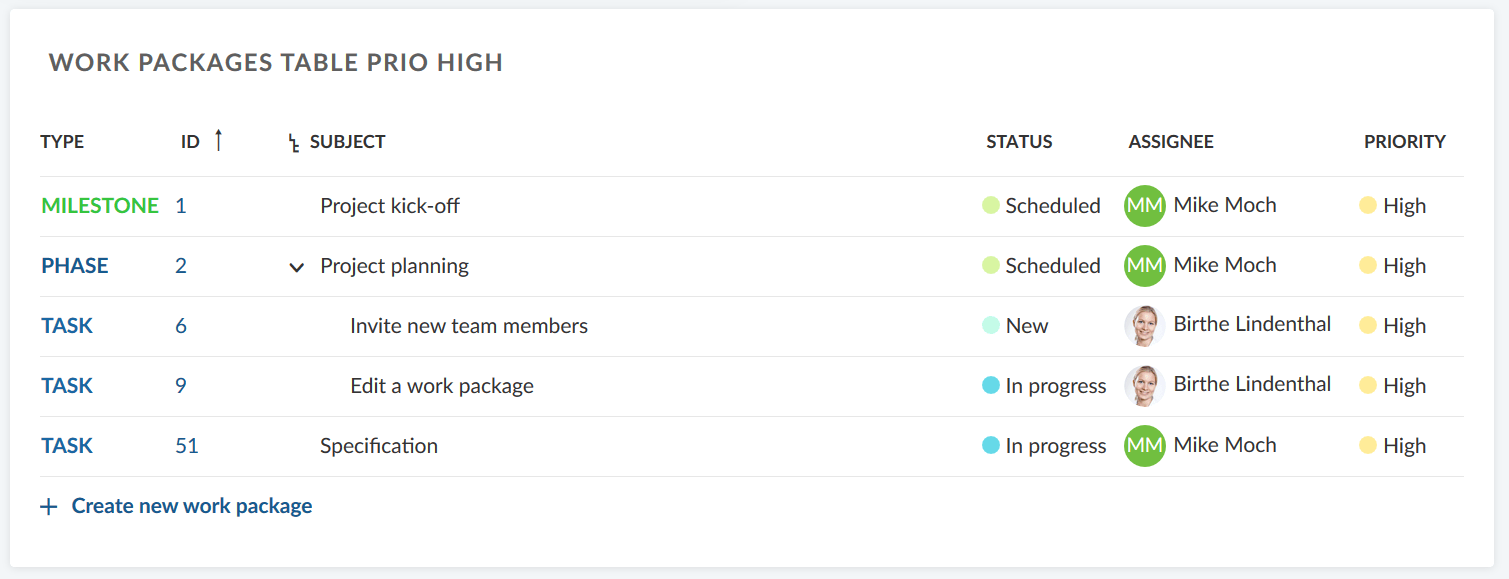
Größe und Position von Widgets bearbeiten
Um die Position eines Widgets zu ändern klicken Sie auf das Symbol mit den 6 Punkten in der oberen linken Ecke des Widgets, halten Sie die Maustaste gedrückt und ziehen Sie das Widget an die gewünschte Stellle.
Um die Größe eines Widgets zu verändern, klicken Sie in der unteren rechten Ecke des Widgets auf den gepunkteten Bereich, halten Sie die Maustaste gedrückt und ziehen Sie das Widget nach rechts oder nach links. Das Widget wird entsprechend vergrößert oder verkleinert.
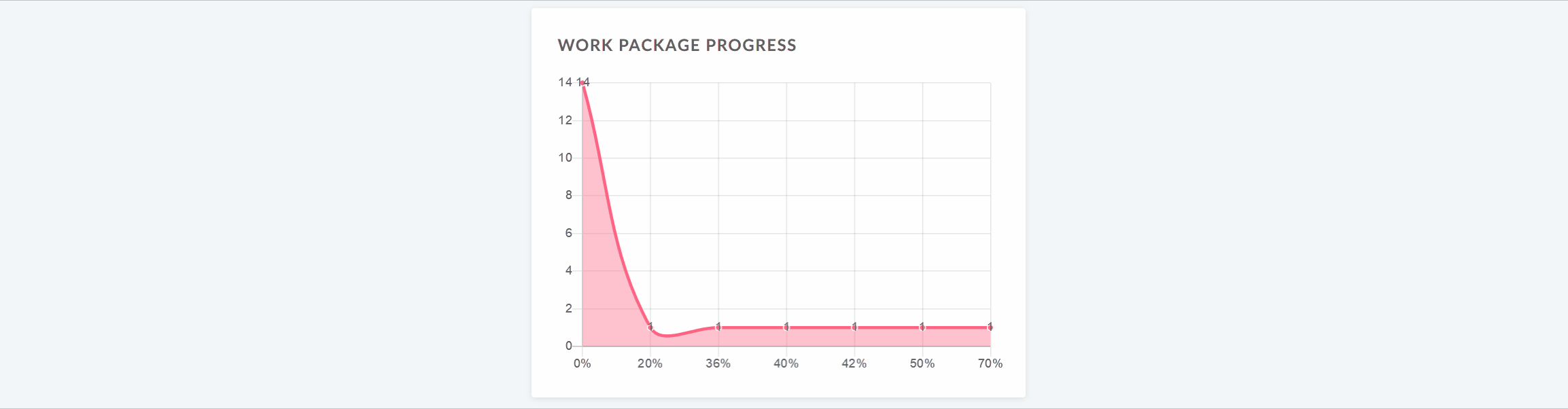
Widgets von der Projektübersichtsseite entfernen
Um ein Widget aus der Projektüberischt zu löschen, klicken Sie auf die drei Punkte in der oberen rechten Ecke des Widgets und wählen Sie Widget entfernen.